可通过两种方式校准渐变:快速调整或完全调整。
首先,尝试快速调整以进行简单校准。如果未出现改善,请执行完全调整以更准确地进行校准。
校准渐变
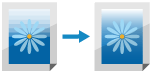
渐变是颜色深度和亮度的逐渐变化。如果不能正确地再现渐变,且打印数据与源数据或原始数据有极大不同,校准渐变(校准)。
打印、扫描时或墨粉不足时,无法执行校准。
打印、扫描时或墨粉不足时,无法执行校准。
简单校准(快速调整)
本节介绍如何使用控制面板进行校准(快速调整)。
还可以在计算机中使用远程用户界面进行校准(快速调整)。从计算机管理本机(远程用户界面)
还可以在计算机中使用远程用户界面进行校准(快速调整)。从计算机管理本机(远程用户界面)
适用于 C7100 系列 和 C5100 系列
1
在控制面板上,按下 [主页] 屏幕或其他屏幕中的 [ 设置/注册]。[主页] 屏幕
设置/注册]。[主页] 屏幕
 设置/注册]。[主页] 屏幕
设置/注册]。[主页] 屏幕随即显示 [设置/注册] 屏幕。
按下 [调整/维护]  [调整图像质量]
[调整图像质量]  [自动调整渐变]。
[自动调整渐变]。
 [调整图像质量]
[调整图像质量]  [自动调整渐变]。
[自动调整渐变]。随即显示 [自动调整渐变] 屏幕。
选择要校准的纸张类型。
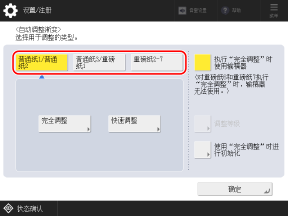
如果未显示纸张类型,则可以跳过此步骤。继续执行步骤 4。在这种情况下,校准将应用于所有纸张类型。
按下 [快速调整]。
随即显示 [快速调整] 屏幕。
5
按下 [启动]。
进行更准确的校准(完整调整)
在输稿器或稿台玻璃上扫描用机器打印的测试页,以更准确地校准渐变。
在下一次执行完全调整之前,使用此处校准的结果。
在下一次执行完全调整之前,使用此处校准的结果。
可用于校准的纸张尺寸和类型
根据型号不同,可用于校准的纸张尺寸和类型会有所不同。
适用于 C7100 系列 和 C5100 系列
尺寸:A3、A4、11" x 17"、LTR
类型:普通纸 1 至普通纸 3,重磅纸 1 至重磅纸 7
使用控制面板执行校准(完全调整)。无法使用计算机上的远程用户界面执行校准(完全调整)。
1
在控制面板上,按下 [主页] 屏幕或其他屏幕中的 [ 设置/注册]。[主页] 屏幕
设置/注册]。[主页] 屏幕
 设置/注册]。[主页] 屏幕
设置/注册]。[主页] 屏幕随即显示 [设置/注册] 屏幕。
按下 [调整/维护]  [调整图像质量]
[调整图像质量]  [自动调整渐变]。
[自动调整渐变]。
 [调整图像质量]
[调整图像质量]  [自动调整渐变]。
[自动调整渐变]。随即显示 [自动调整渐变] 屏幕。
3
配置校准设置。
如果不选择 [执行“完全调整”时 使用输稿器],请使用稿台玻璃一次一张扫描打印的测试页。
[执行“完全调整”时 使用输稿器] 可能不显示,具体取决于型号。扫描测试页时请使用稿台玻璃。
如果针对 [使用“完全调整”时进行初始化] 选择 [打开],即初始化和校准之前的完全调整数据。
* 如果在更改校准设置后不执行完全调整,色彩平衡可能会下降。
选择要校准的纸张类型。
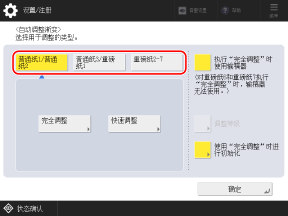
如果未显示纸张类型,则可以跳过此步骤。继续执行步骤 5。在这种情况下,校准将应用于所有纸张类型。
按下 [完全调整]。
随即显示 [选择纸张] 屏幕。
6
选择已装入可用纸张的供纸器,然后按下 [确定]。
7
按下 [开始打印]。
打印测试页。
8
扫描测试页以执行校准。
如果在重磅纸 6 或重磅纸 7 上打印测试页,请使用稿台玻璃进行扫描。
使用输稿器扫描 (C7100 系列)

1
按照屏幕上的说明将测试页加载到输稿器中。
2
按下 [开始扫描]。
3
按下 [开始打印]。
4
按照屏幕上的说明将测试页加载到输稿器中。
5
按下 [开始扫描]。
扫描测试页并执行调整。
校准完成后,显示 [调整已完成。]。
校准完成后,显示 [调整已完成。]。
使用输稿器扫描 (C5100 系列)

1
按照屏幕上的说明将测试页加载到输稿器中。
2
按下 [开始扫描]。
扫描测试页并执行校准。
校准完成后,显示 [调整已完成。]。
校准完成后,显示 [调整已完成。]。
使用稿台玻璃扫描

1
打开输稿器。
2
按照屏幕上的说明将测试页放在稿台玻璃上。
3
轻轻地关闭输稿器。
4
按下 [开始扫描]。
扫描测试页 1。
5
按下 [开始打印]。
打印测试页 2。
6
从稿台玻璃上取下测试页 1。
7
重复步骤 2 至 6,完成所有测试页的扫描。
扫描完所有测试页后,将执行校准。
对于 C7100 系列,扫描四张测试页。
对于 C5100 系列,扫描三张测试页。
校准完成后,将显示 [调整已完成。]。
8
从稿台玻璃上取下测试页。